Ie 11 как переустановить: Как переустановить Интернет Эксплорер
Содержание
Как удалить Internet Explorer (IE) из Windows Server и Windows 10
Обновлено 10.04.2021
Добрый день! Уважаемые читатели и гости одного из крупнейших IT блогов в России Pyatilistnik.org. В прошлый раз мы с вами разобрали, как установить Microsoft Office 2019. Двигаемся дальше и сегодня я вам расскажу, метод удаления из Windows Server 2019 и ниже браузера internet Explorer. Мы поговорим для чего это нужно, и нужно ли вообще. Уверен, что многие из вас смогут вынести из статьи, что-то полезное для своей инфраструктуры.
Для чего удалять Internet Explorer (IE)
Не для кого не секрет, что компания Microsoft перестала поддерживать свой браузер Internet Explorer перейдя на новый Microsoft Edge. Если поддержки нет, то это значит, что новых обновлений безопасности не будет, и с течением времени браузер будет становиться все более дырявым, похожим на решето. Вы как системный администратор должны стараться поддерживать максимальный уровень безопасности сервера и уменьшать фронд атак, поэтому я вам советую везде, где это возможно произвести удаление Internet Explorer.
IE встроен по умолчанию в операционные системы WindowsServer 2019 и ниже, его уже к счастью нет в Windows Server 2022, там по умолчанию уже идет Microsoft Edge. Так же IE есть в Windows 10 20h3 и ниже, Windows 8.1 и Windows 7.
лично я вам советую в качестве корпоративного браузера выбрать Google Chrome, которым легко можно управлять через групповые политики и централизовано
Как удалить Internet Explorer (IE) из Windows Server 2019 и ниже
Думаю, никто не будет отрицать, что в любой корпоративной сети, будь то доменная сеть Active Directory или инфраструктура построенная на CentOS 8, самое важное в ней это сервера, так как если они будут в нерабочем состоянии, то и клиентов вы обслуживать не сможете, а вот если проблемы будут на стороне клиентов, то это плохо, но не смертельно. Поэтому в первую очередь, везде, где это возможно отключите IE на Windows Server платформах.
Хочу отметить, что данный метод подойдет и для Windows 10
Для выполнения поставленной задачи вам необходимо открыть командную строку или оболочку PowerShell и выполнить вот такую команду:
dism /online /disable-feature /featurename:Internet-Explorer-Optional-amd64
Данная команда удалит компонент Internet Explorer. Вас спросят хотите ли вы удалить, если нажмете «Y«, то ваш сервер будет сразу перезагружен, это нужно учитывать при данной операции.
Вас спросят хотите ли вы удалить, если нажмете «Y«, то ваш сервер будет сразу перезагружен, это нужно учитывать при данной операции.
После перезагрузки, если вы попытаетесь найти в пуске по ключевому слову iexplore, то ничего не сможете обнаружить, мой Windows Server 2019 теперь чист и более защищен.
Как удалить Internet Explorer (IE) из Windows Server и Windows 10 с помощью PowerShell
Давно пора привыкнуть, что самое главное и функциональное средство в операционной системе Windows, это PowerShell, и оно легко справляется с избавлением ОС от браузера IE. Запустите PowerShell от имени администратора и введите команду:
Disable-WindowsOptionalFeature -FeatureName Internet-Explorer-Optional-amd64 –Online
При запуске появится вот такой ползунок.
Когда PowerShell все подготовит, вас уведомят, что для завершения деинсталляции Internet Explorer потребуется перезагрузка, соглашаемся с ней.
Как удалить Internet Explorer с помощью панели управления в Windows 10
Данный метод подойдет только для Windows 10, так как в серверной версии он не сработает, не будет нужных окон. Хоть Microsoft и пытается полностью избавиться от панели управления, до этого еще далеко. В панели управления Windows 10 есть раздел «Программы и компоненты«. Попасть в него легко открыв окно выполнить (Через нажатие клавиш WIN и R одновременно). Введя там:
Хоть Microsoft и пытается полностью избавиться от панели управления, до этого еще далеко. В панели управления Windows 10 есть раздел «Программы и компоненты«. Попасть в него легко открыв окно выполнить (Через нажатие клавиш WIN и R одновременно). Введя там:
appwiz.cpl
Переходим в пункт «Включение и отключение компонентов Windows«.
Снимаем галку Internet Explorer 11 и нажимаем да.
Убеждаемся, что галка не стоит и нажимаем кнопку «Ok«.
Появится ползунок со статусом прогресса деинсталляции IE11.
Далее Windows 10 вас попросит перезагрузить вашу систему. После того, как вы выполните эти шаги, Internet Explorer 11 будет удален с вашего компьютера. При поиске в «Internet Explorer» в меню «Пуск» будет выделен Microsoft Edge, а в главном меню будет доступна опция «Открыть с помощью Internet Explorer», но она не будет работать.
Использование этого метода приведет к удалению браузера с вашего устройства, но не файлов. Если вам нужен старый браузер, вы можете использовать те же инструкции, но на шаге выбора компонента обязательно отметьте опцию Internet Explorer 11 .
Если вам нужен старый браузер, вы можете использовать те же инструкции, но на шаге выбора компонента обязательно отметьте опцию Internet Explorer 11 .
Как удалить Internet Explorer 11 с помощью параметров Windows 10
Windows 10 давно пытается избавиться от классической панели управления и перенести весь функционал в параметры Windows. Теперь там так же можно убрать приложение Internet Explorer 11. Нажмите сочетание клавиш WIN+I, в итоге у вас вызовется окно «Параметры Windows«. Найдите там раздел «Приложения«.
Далее вы переходите в дополнительные возможности.
Выбираем «Internet Explorer 11» и нажимаем кнопку «Удалить«.
В итоге браузер из списка исчезнет, но он будет доступен в меню пуск и будет запускаться, до тех пор пока вы не перезагрузите свой компьютер. После загрузки Windows 10 уже не будет его содержать в своем составе.
Как обратно включить Internet Explorer в Windows Server
- Чтобы вновь активировать данный компонент, вам необходимо выполнить:
dism /online /enable-feature /featurename:Internet-Explorer-Optional-amd64
Или в PowerShell:
Enable-WindowsOptionalFeature -FeatureName Internet-Explorer-Optional-amd64 –Online
- Так же вам нужно активировать пункт Internet Explorer 11 в компонентах Windows
- Добавьте компонент в приложениях Windows
На этом у меня все. С вами был Иван Семин, автор и создатель IT портала Pyatilistnik.org.
Из Windows 10 можно удалить Internet Explorer, но делать это не стоит
Инструкции
Windows 10
Internet Explorer
Из Windows 10 можно удалить Internet Explorer, но делать это не стоит
Егор Морозов
—
Microsoft уже достаточно давно позволяет удалить из Windows 10 некоторые стандартные приложения, если они вам не нужны. В этот список входят Блокнот, Paint, проигрыватель Windows Media и в том числе Internet Explorer 11. Ознакомиться со всеми такими программами можно в Параметрах > Приложения > Дополнительные компоненты:
В этот список входят Блокнот, Paint, проигрыватель Windows Media и в том числе Internet Explorer 11. Ознакомиться со всеми такими программами можно в Параметрах > Приложения > Дополнительные компоненты:
С учетом того, что музыку мы нередко слушаем через интернет, вместо Paint используем Photoshop, а для Блокнота есть отличная замена в виде Notepad++, появляется вполне логичное желание избавиться от «лишнего» софта в системе. И, кроме всего прочего, Microsoft разрешает удалить IE 11 — это выглядит здраво, ибо в системе есть Edge, и многие пользуются Chrome или Firefox. Да, конечно, этот браузер может быть полезен тем, кто работает со специфическими или старыми сайтами, но для большинства пользователей это кривое детище Microsoft, которому в этом году исполнилось уже 8 лет, и рука так и тянется его удалить.
Однако делать это я категорически не рекомендую по одной простой причине: даже если вам кажется, что вы не используете этот браузер, на деле множество приложений (в том числе и системных) завязаны на его работу. Банальный пример — многие ярлыки игр или веб-приложений ведут не к .exe, они внутри имеют ссылку:
Банальный пример — многие ярлыки игр или веб-приложений ведут не к .exe, они внутри имеют ссылку:
И проблема в том, что Проводник, который отображает эти ярлыки, уже больше 15 лет «гвоздями прибит» к Internet Explorer. Как итог, если вы удалите последний, иконки приложений станут просто белыми:
Аналогично может сломаться работа программ, онлайн-справка которых вызывает не браузер по умолчанию, а именно IE. Поэтому удалять «ишака» даже в 2020 году из новейшей версии Windows 10 не стоит. Это касается только его — тот же Paint или проигрыватель Windows вполне можно удалить, если у вас есть им замена.
Но если вы все-таки удалили Internet Explorer, его можно очень просто вернуть. Зайдите в Параметры > Приложения > Дополнительные компоненты, нажмите на кнопку «Добавить компонент» и выберите этот браузер из списка:
После этого нужно перезагрузиться, и IE вернется в систему.
iGuides в Яндекс. Дзен — zen.yandex.ru/iguides.ru
Дзен — zen.yandex.ru/iguides.ru
iGuides в Telegram — t.me/igmedia
Купить рекламу
Рекомендации
Как не платить за возврат товаров Wildberries, даже если он платный
В Москве глушат GPS. Как пользоваться картами и навигаторами?
Найдено лучшее применение ненужному смартфону — можно сделать его частью компьютера
Как спасти свои снимки?»>
Google закроет сервис, где хранятся старые фотографии. Как спасти свои снимки?
Рекомендации
Как не платить за возврат товаров Wildberries, даже если он платный
В Москве глушат GPS. Как пользоваться картами и навигаторами?
Найдено лучшее применение ненужному смартфону — можно сделать его частью компьютера
Google закроет сервис, где хранятся старые фотографии. Как спасти свои снимки?
Купить рекламу
Читайте также
Wildberries
Опрос «М.
 Видео-Эльдорадо»: 48% владельцев роботов-пылесосов используют его каждый день
Видео-Эльдорадо»: 48% владельцев роботов-пылесосов используют его каждый день
Робот-пылесос
Статистика
Известный хит из нулевых сыграли на отаматоне. Идеальное исполнение
AliExpress
Юмор
Могу ли я переустановить IE 11? [Ответ 2023] — Droidrant
Вы можете переустановить Internet Explorer 11 на свой компьютер с Windows 7, используя официальную страницу загрузки. Обязательно сначала закройте все приложения и перезагрузите компьютер после установки программного обеспечения. Windows 10 и 8.1 поставляются с предустановленным Internet Explorer 11, а Windows 7 требует его поиска. Прежде чем продолжить, обязательно сохраните свою работу. Процесс довольно прост. Просто следуйте инструкциям, описанным ниже, чтобы начать.
Сначала откройте Настройки. Выберите Приложения и функции. Вы увидите, что Internet Explorer не указан в списке «Другие программы и функции». Отсюда выберите «Управление дополнительными функциями». Нажмите на кнопку рядом с Internet Explorer. Удалите все предыдущие обновления, если хотите переустановить браузер. После завершения установки перезагрузите компьютер, и Internet Explorer вернется на свое место. Обязательно выберите язык для переустановки.
Отсюда выберите «Управление дополнительными функциями». Нажмите на кнопку рядом с Internet Explorer. Удалите все предыдущие обновления, если хотите переустановить браузер. После завершения установки перезагрузите компьютер, и Internet Explorer вернется на свое место. Обязательно выберите язык для переустановки.
Чтобы переустановить Internet Explorer в Windows 7, откройте страницу «Установка и удаление программ и компонентов». Перейдите в раздел «Установка и удаление программ» и нажмите «Управление дополнительными функциями». Выберите Internet Explorer 11. Если вы не видите его там, нажмите «Удалить», а затем нажмите «Удалить». Это удалит Internet Explorer 11 и сделает старую версию браузером по умолчанию. Затем нажмите на кнопку «Переустановить».
Как восстановить Internet Explorer 11?
Если вы удалили Internet Explorer 11 из вашей системы Windows 7, вы можете обнаружить, что ваш компьютер работает медленнее, возникают проблемы с подключением или системные сбои. Чтобы удалить Internet Explorer с вашего компьютера, вы можете выполнить несколько шагов. Для этого вам нужно зайти в панель управления и нажать «Программы и компоненты». На левой панели нажмите «Просмотр установленных обновлений», а затем введите «Internet Explorer 11» в поле поиска. Нажмите OK, если вы получаете ошибки, и обновление будет удалено.
Чтобы удалить Internet Explorer с вашего компьютера, вы можете выполнить несколько шагов. Для этого вам нужно зайти в панель управления и нажать «Программы и компоненты». На левой панели нажмите «Просмотр установленных обновлений», а затем введите «Internet Explorer 11» в поле поиска. Нажмите OK, если вы получаете ошибки, и обновление будет удалено.
Если вы удалили Internet Explorer 11, вы можете снова установить его вручную. Вы можете загрузить Internet Explorer 9 и 10 с соответствующих веб-сайтов. Однако Microsoft прекратила выпуск обновлений безопасности для Internet Explorer 11 после 10 января 2020 г. Вам следует найти альтернативный браузер, если вы используете Windows 7 с пакетом обновления 1 (SP1).
Можем ли мы установить Internet Explorer 11 на Windows 7?
Можем ли мы установить Internet Explorer 11 на Windows 7? Ответ положительный. Этот браузер входит в состав Windows 8.1 и 10. Однако вы можете установить версию Windows 7 на свой компьютер, загрузив ее из Интернета. Перед его установкой необходимо закрыть все приложения и перезагрузить компьютер. Убедитесь, что вы выбрали язык, и нажмите «Загрузить». Когда вы закончите установку, вы должны увидеть ярлык на панели задач.
Перед его установкой необходимо закрыть все приложения и перезагрузить компьютер. Убедитесь, что вы выбрали язык, и нажмите «Загрузить». Когда вы закончите установку, вы должны увидеть ярлык на панели задач.
После запуска утилиты Центра обновления Windows выберите представление «Мелкие значки». Щелкните значок «Программы и компоненты». Затем нажмите на представление «Категория» и выберите «Удалить программу». Отсюда нажмите ссылку «Включить и отключить функции Windows». Вы должны найти значок Internet Explorer 11 в окне. Если вы не видите значок, щелкните утилиту Microsoft Update, чтобы загрузить ее. Вы также можете посетить веб-сайт Microsoft, чтобы загрузить последнюю версию.
Как установить Internet Explorer 11 из CMD?
Если вам нужен более простой способ установки Internet Explorer 11, вы можете запустить автономный установщик. Автономный установщик доступен как для 32-битных, так и для 64-битных систем. После загрузки установщика необходимо перезагрузить компьютер, а затем продолжить установку. Windows 10 и 8.1 поставляются с предустановленным Internet Explorer 11. Если у вас Windows 7, вам нужно будет найти программу, а затем установить ее.
Windows 10 и 8.1 поставляются с предустановленным Internet Explorer 11. Если у вас Windows 7, вам нужно будет найти программу, а затем установить ее.
Вы можете загрузить последнюю версию Internet Explorer 11 с веб-сайта Microsoft или с помощью поиска по значку «I E» в меню «Пуск». Вы также можете открыть окно команды «Выполнить», нажав логотип Windows и клавишу R. В поле «Выполнить» введите IExplore. Нажмите «ОК». Начнется установка, которая займет несколько минут. Вам нужно будет перезагрузить компьютер после завершения процесса. Если вы не перезагрузите компьютер, новая версия Internet Explorer не будет установлена.
Процесс загрузки одинаков для Windows 10 и IE 11, но шаги немного отличаются. В Windows 7 Pro вам нужно будет выбрать язык вашей операционной системы. Вы также можете выбрать, следует ли включать язык Internet Explorer. Извлеченный файл для IE11 должен соответствовать языку вашей ОС. Когда вы закончите, вы можете перезагрузить компьютер и установить Internet Explorer 11.
Могу ли я использовать Internet Explorer после 2022 года?
Microsoft прекратит выпуск Internet Explorer 11 в июне 2022 года. Некоторые версии Windows останутся без изменений. Это версии Windows 8.1 и Windows 7. С другой стороны, Microsoft Edge будет иметь встроенную совместимость с устаревшими приложениями и сайтами IE. Windows 10 также удалит IE11 с рабочего стола. Однако Microsoft не рекомендует пользователям избегать обновлений Windows, поскольку они содержат критические исправления безопасности.
Хотя крайний срок прекращения использования Internet Explorer — 15 июня следующего года, некоторые организации по-прежнему полагаются на браузер для определенных веб-сайтов. Microsoft уже много лет предупреждает пользователей о неизбежной кончине IE, но активные компании не будут ждать до последнего момента, чтобы перейти на него. Microsoft упростила для организаций переход. У него даже есть ресурсы, которые помогут организациям перейти на новые браузеры. Хотя сейчас не самое подходящее время для перехода на новый браузер, Microsoft стремится помочь организациям осуществить переход.
Хотя Microsoft не объявила точные даты окончания поддержки Internet Explorer, она упоминает, что он перестанет поддерживаться на каналах долгосрочного обслуживания. Хотя пользователям не следует использовать Internet Explorer после этой даты, они всегда могут переключиться на другие браузеры, такие как Firefox или Chrome. Они даже могут проверить свои браузеры по умолчанию, если они не используют IE. Однако, если вы все еще используете браузер, вам будет сложно перейти на любой новый браузер.
Как обновить IE8 до IE11 в Windows 7?
Чтобы обновить IE8 до IE11 в Windows 7, выполните следующие действия. Загрузите последнюю версию IE 11 с веб-сайта Microsoft. Это обновление доступно как для 32-разрядных, так и для 64-разрядных систем. После загрузки закройте все открытые окна и перезагрузите компьютер. Кроме того, вы можете загрузить автономную версию с веб-сайта Microsoft. Когда загрузка будет завершена, вы можете сохранить ее на флэш-накопитель или другой носитель. После установки Internet Explorer автоматически обновится после завершения процесса установки. Вы также сможете сохранить сохраненные пароли после обновления.
После установки Internet Explorer автоматически обновится после завершения процесса установки. Вы также сможете сохранить сохраненные пароли после обновления.
Однако некоторые веб-сайты могут работать некорректно в старых версиях браузера. Вы также можете связаться с командой Microsoft Account и попросить их помочь вам в этом процессе. Есть несколько способов выполнить обновление, поэтому читайте дальше, чтобы узнать, как сделать это самостоятельно. Это намного проще, чем обновить IE8 до IE11 в Windows 7.
Какая версия IE работает с Windows 7 Максимальная?
Какая версия Internet Explorer работает с Windows 7? Важно помнить, что совместимость браузера сильно различается в разных операционных системах. Хотя некоторые ранние версии поддерживали несколько платформ, они не получали регулярных обновлений и исправлений безопасности. Популярность браузера Microsoft росла по мере роста Интернета. На пике своего развития IE имел 90 процентов доли рынка, что означает более 900 миллионов пользователей. Однако более поздние версии IE по-прежнему насчитывали более 900 миллионов пользователей.
Однако более поздние версии IE по-прежнему насчитывали более 900 миллионов пользователей.
Если у вас 64-разрядная версия Windows 7, вам следует использовать Internet Explorer 11. Этот браузер имеет множество улучшений, включая поддержку веб-стандартов, более быструю загрузку страниц и повышенную конфиденциальность. Хотя новая версия IE не имеет встроенных функций безопасности, она обеспечивает более быструю работу в Интернете и более быстрое время загрузки. Если у вас 32-разрядная версия Windows 7 Ultimate, мы рекомендуем загрузить и установить последнюю версию IE.
Как удалить Internet Explorer 11 и переустановить Windows 7?
В разделе «Программы и компоненты» выберите «Просмотр установленных обновлений на левой панели». В разделе Удаление списка обновлений выберите из списка применимую версию Internet Explorer (Internet Explorer 11 или Windows Internet Explorer 9) и выберите Да, чтобы подтвердить удаление, и перезагрузите систему, чтобы завершить процесс.
Índice de contenidos
Toggle
Как удалить Internet Explorer 11 для Windows 7?
Нажмите кнопку «Пуск», затем выберите «Панель управления» > «Программы». В разделе «Программы и компоненты» выберите «Просмотр установленных обновлений», найдите Internet Explorer 11 в списке, выберите Internet Explorer 11 и нажмите кнопку удаления или щелкните правой кнопкой мыши запись и выберите «Удалить».
В разделе «Программы и компоненты» выберите «Просмотр установленных обновлений», найдите Internet Explorer 11 в списке, выберите Internet Explorer 11 и нажмите кнопку удаления или щелкните правой кнопкой мыши запись и выберите «Удалить».
Как удалить Internet Explorer 11 в 64-разрядной версии Windows 7?
Об этой статье
- Щелкните Удалить программу или Программы и компоненты.
- Щелкните Просмотр установленных обновлений.
- Щелкните Internet Explorer 11.
- Щелкните Удалить.
- Нажмите Да.
- Нажмите «Перезагрузить сейчас».
Как полностью удалить Internet Explorer 11?
Для этого выполните следующие действия:
- Нажмите «Пуск» и откройте «Настройки».
- Щелкните Приложения.
- Щелкните Дополнительные функции.
- В списке установленных компонентов найдите Internet Explorer 11. Щелкните запись, затем щелкните Удалить.
- Подождите, пока в разделе «Последние действия» не будет указано, что требуется перезагрузка.

- Перезагрузите компьютер.
Можно ли переустановить Internet Explorer в Windows 7?
В зависимости от вашей версии Windows 7 вы можете установить IE 8, IE 9, IE 10 или IE 11 по умолчанию ! Однако независимо от того, какая версия IE установлена, вы можете удалить и переустановить IE, просто зайдя в панель управления.
Безопасно ли удалять Internet Explorer из Windows 7?
Если вы не используете Internet Explorer, не удаляйте его . Удаление Internet Explorer может вызвать проблемы на вашем компьютере с Windows. Несмотря на то, что удаление браузера не является разумным вариантом, вы можете безопасно отключить его и использовать альтернативный браузер для доступа в Интернет.
Как установить Internet Explorer 11 в Windows 7?
Щелкните значок Пуск.
- Введите «Internet Explorer».
- Выберите Internet Explorer.
- Нажмите на значок шестеренки в правом верхнем углу.
- Выберите Об Internet Explorer.
- Установите флажок рядом с Автоматически устанавливать новые версии.
- Щелкните Закрыть.
Как удалить Internet Explorer 10 из Windows 7?
Как удалить IE10: кнопка «Пуск» > в поле поиска введите «Программы и компоненты» > «Ввод» > слева нажмите «Просмотр установленных обновлений» > прокрутите вниз, чтобы найти Windows Internet Explorer 10 > щелкните правой кнопкой мыши > щелкните «Удалить» . Перезагрузить компьютер.
Почему я не вижу Internet Explorer в программах и компонентах?
Если IE не указан в списке компонентов Windows: «Пуск»> «Настройки»> «Приложения»> «Приложения и функции»> если IE нет в списке> , нажмите «Управление дополнительными функциями»> нажмите «Добавить функцию» и посмотрите, можете ли вы добавить/включить ее.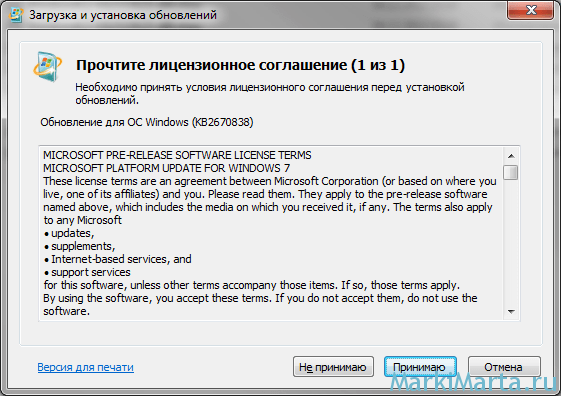 .
.
Можно ли удалить Windows 11?
Откройте меню «Пуск» и выберите «Настройки» > «Обновление и безопасность», затем выберите «Просмотреть историю обновлений». Нажмите «Удалить обновления», затем найдите обновление, которое хотите удалить. Право- щелкните обновление и выберите Удалить .
Можно ли удалить IE 11 из Windows 10?
Поскольку Internet Explorer 11 предустановлен в Windows 10 — и нет, его нельзя удалить . … В левой части окна «Программы и компоненты» вы должны увидеть ссылку с сине-желтым щитом рядом с надписью «Включить или отключить функции Windows».
Как удалить Windows 11?
Как удалить Windows 11
- Перейдите в Настройки->Система->Восстановление. …
- Щелкните Вернуться рядом с Предыдущая версия Windows. …
- Отметьте одну или несколько причин удаления при появлении запроса. …
- Нажмите «Нет, спасибо», когда вас попросят проверить наличие обновлений вместо отката.
 …
… - Щелкните Далее.
Почему мой Internet Explorer не работает в Windows 7?
Если вы не можете открыть Internet Explorer, если он зависает или открывается на короткое время, а затем закрывается, проблема может быть вызвана нехватка памяти или поврежденные системные файлы . Откройте Internet Explorer и выберите Инструменты > Свойства обозревателя. … Выберите вкладку «Дополнительно», а затем выберите «Сброс».
Как вернуть Internet Explorer на мой компьютер?
Включить доступ к Internet Explorer
- Нажмите «Пуск», а затем нажмите «Программы по умолчанию».
- Щелкните Установить доступ к программе и параметры компьютера по умолчанию.


 …
…